안녕하세요
원하는 모든걸 그려주는 남자 "모그남" 입니다.
지난 시간에 구독버튼(워터마크) 공유 및 삽입 대해 소개해 드렸었죠.
혹시 궁금하시면 참고해주시고요.
유용하게 사용하실 겁니다.
https://da2namic.tistory.com/13
[그림유튜버 되기] 유튜브 구독버튼 나눔 _ 워터마크 노출로 구독자수 늘리기
안녕하세요 원하는 모든걸 그려주는 남자 "모그남" 입니다. 지난 시간에 썸네일 만들기 및 적용법에 대해 소개해 드렸었죠 혹시 궁금하시면 참고해주시고요. https://da2namic.tistory.com/12 [그림유튜버 되기 st..
da2namic.tistory.com
오늘 소개해 드릴 내용은
"카테고리 만들기 / 카테고리 구성하기" 입니다.
카테고리가 뭐냐?
유튜브를 보다 괜찮다 싶어
유튜버의 채널에 들어가면
누군가의 채널엔
그냥 영상들이 업로드 순으로만 쭈욱 나열된 채널도 있고
누군가의 채널엔
업로드 순으로도 있지만
조금더 내려가서 보면
그 영상들이 카테고리별로 분류되 있는걸 볼수 있죠.
참고로 제 채널 첫페이지에 구성된 카테고리에요.

보시면 전 3가지 카테고리로 분류를 해놨죠
[모그남 그려줘~], [5분 순삭 스케치], [도전 따라하기 쉬운 스케치]
그럼 이제 카테고리 구성하는 방법을 알려드릴께요.
두단계로 알려드리겠습니다.
1. 카테고리 생성
2. 카테고리 정리
왜 굳이 나눠서 설명해 드리느냐
위 2가지가 작업하는 곳이 달라요.
즉 앞집에선 생성, 뒷집에선 정리를 하는 거죠
1. 카테고리 생성
카테고리 생성 방법은 두가지 입니다.
동영상 수정을 통해, 유튜브스튜디오를 통해
편하신거로 하시면 되요.
첫번째, 동영상 수정을 통한 생성
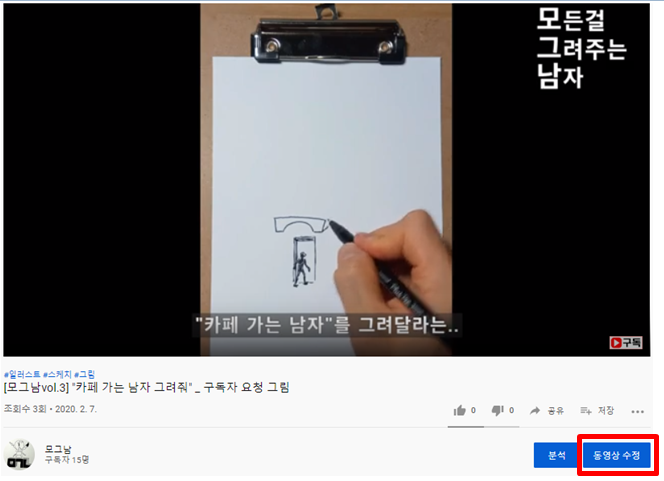
동영상을 들어가면
동영상 우측 하단에 "동영상 수정"이 보입니다. 누르시면 되요.

그러면 수정하는 페이지가 나오고
그중 빨간색 네모칸 "재생목록"을 눌러주세요
(참고로, 전 이미 재생목록을 생성해 놓았기 때문에 처음 하시는 분들은
재생목록란에 아무것도 안써있다고 보시면 됩니다.)
"재생목록"을 누르면 아래와 같은 창이 뜨죠.
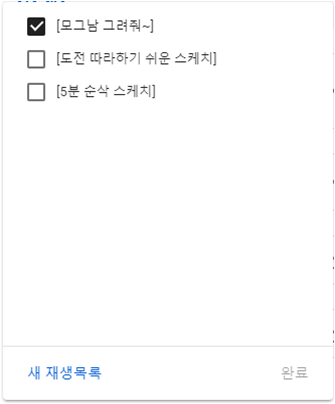
여기에서 하단에 있는 "새 재생목록"을 눌러
카테고리 항목을 만드시면 됩니다.
(역시 제가 3가지를 이미 만들어 놓았기 때문에 그렇치
원래는 아무것도 없어요.)
이렇게 첫번째 방법이었구요
그럼 두번째 방법으로 카테고리 생성을 알려드릴께요.
우선 유튜브스튜디오에 들어가세요.

그리고 빨간네모가 되어 있는 재생목록을 눌러주세요.
그러면 아래와 같은 창이 뜹니다.

여기에서 상단부에 있는 "새 재생목록"을 눌러
카테고리를 만드시면 됩니다.
참고로 카테고리 수정도 가능해요
(제가 이미 만들어 놓은 3가지 카테고리가 보이시죠)
이렇게 2가지 방법으로 카테고리를 만드는 방법을 알아봤습니다.
그럼 이제부터 만든 카테고리를 보기 좋게 정렬해 놔야죠.
카테고리를 만들었다고
그게 바로 반영되는게 아니거든요.
쉽게 말해, 카테고리를 만든거
사용자(본인)만 구분할 수 있게끔 카테고리가 분류된 것이라 보면 되요.
그 분류된 카테고리를 시청자에게도 노출시키려면
바로 카테고리 정리를 해줘야 하는 겁니다.
2. 카테고리 정리
내 채널로 들어가서

"채널 맞춤설정"을 눌러 줍니다.
페이지가 바뀌면, 맨아래로 내려가 줘요.
그럼 아래와 같은 "섹션추가" 항목이 보일꺼에요.

이제 그 섹션추가를 눌러
아래와 같이 4가지 항목을 세팅합니다.

- 콘텐츠 : 단일 재생목록
- 레이아웃 : 가로 행
- 재생목록 선택 : 내 재생목록
- 재생목록 찾기 : 본인이 아까 생성해 놓은 재생목록 중 한가지 선택
위와 같이 선택하여 완료를 누르면
아래와 같이 외부로 노출되는 카테고리가 생성되요.

본인이 만약 5개의 카테고리를 세팅할 예정이다.
그러면 위의 과정을 4번을 하시면 되요.
그렇게 생성선 다수의 카테고리를
우선노출 시키고 싶은 카테고리 순으로 조정을 하시면 됩니다.
카테고리의 우측상단에 마우스를 갖다대면
위 사진과 같이 빨간상자가 생겨나요.
그럼 자리이동 및 수정이 가능해 집니다.
어때요. 간단하죠.
이렇게 카테고리 생성 및 정리를 살펴봤구요.
다음시간에도 유익한 내용을 찾아뵙도록 할께요.
'짠성비 TIP' 카테고리의 다른 글
| [그림유튜버 되기] 유튜브 관리 _ 예고편(최종영상) 삽입 방법 (0) | 2020.02.11 |
|---|---|
| [그림유튜버 되기] 유튜브 관리 _ 유튜브 영상 "해시태그 넣는 3가지 방법" (1) | 2020.02.10 |
| [그림유튜버 되기] 유튜브 구독버튼 나눔 _ 워터마크 노출로 구독자수 늘리기 (1) | 2020.02.08 |
| [그림유튜버 되기 step.5 유튜브관리] 썸네일 가장 쉽게 만들기 _ 포토샵 못해도 된다. 파워포인트면 된다. (0) | 2020.02.07 |
| [그림유튜버 되기 step.4 유튜브업로드 _ 유튜브에 영상올리는 방법] (0) | 2020.02.06 |




댓글